solidworks工程图模板制作大全
- 格式:doc
- 大小:1.74 MB
- 文档页数:35


Solidworks 工程图教程一、新建文件及相关设置1.1新建工程图文件的两种方法。
1.你可以再零件打开的状态下,单击文件—从零件制作工程图。
(在装配体中为:文件—从装配体制作工程图)2.你可以在最初打开Solidworks时进行新建文件。
操作步骤为:单击文件—新建—工程图。
1.2相关设置本操作极其重要。
设置的正确与否直接决定了我们的工程图是否能最大程度符合国标中的规定,而且能够一劳永逸,避免了在标注过程中频繁进行修改,从而极大方便了我们出图的速度,所以希望大家能认真对待本步骤。
1.首先,单击选项—文件属性(D),如下图所示:在此次出现的对话框中我们需要修改延伸线和基准特征,将其设置为如下图所示即可:2.然后进行尺寸线箭头样式的修改,将其改为实心箭头。
操作步骤为:单击左侧尺寸,将箭头样式改为实心箭头。
如下图所示:3.注释无需修改,零件序号系统默认为下划线模式,个人认为比较合适如果你想修改,可以单击零件序号,在出现的对话框中选择你想要的模式。
继续往下,我们单击箭头出现如下对话框,个人认为将箭头改为1:4较为美观(如有特别要求,以题目要求为准)。
剖面箭头个人认为不需要修改。
设置完成后如下图所示:4.然后来到注解字体,字体在工程图制作中非常重要,合适的字体设置可以将你的工程图最大化向国标靠拢。
现以修改注释字体方法为例,具体操作步骤为:单击对话框左侧注释字体—注释,你将会看到如下选择对话框,我们习惯将注释字体设置为仿宋,但是在将图形打印时会出现注解字体消失不见的现象(具体原因不清楚,待讨论),所以,建议大家视情况而定,如果不需要打印的图纸,将其设置为字体(仿宋)、文字样式(常规)、单位(3.5)、距离(0.7)。
如果需要打印,则将字体改为和仿宋最接近的字体(宋体)。
尺寸字体的设置比较关键,因为它是用的最多的注解字体。
在我们平时对各种字体试用后发现,使用仿宋字体较为合适。
一般国标中规定使用isocp、gbenor (两种字体基本没有区别),Solidworks2008字库中提供有isocp,可供我们使用,但是,如果选择此字体,在进行直径标注时我们发现直径符号“ø”非常大,使用起来极不方便。
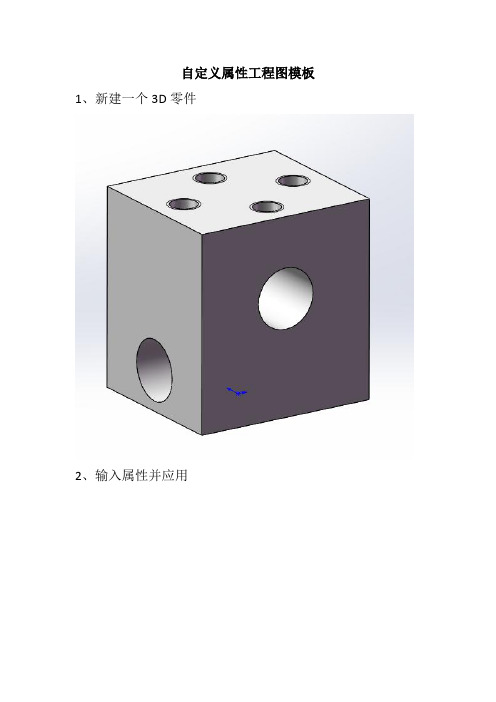
自定义属性工程图模板1、新建一个3D零件
2、输入属性并应用
3、保存本零件(不是零件模板)
4、新建一个工程图图纸,右键-编辑图纸格式,
把原来的属性链接删除,
空白处右键-编辑图纸,视图布局-模型视图。
双击新建好的零件1,把零件1拖入到图纸框内
5、空白处右键-编辑图纸格式,注解,注释(无引线),
把方格放到合适位置,
点击链接到属性,
出来链接到属性对话框,点击此处发现的模型
点击属性名称一栏右侧的三角,出来此处所需要的装配体名称
确定(在此处看看方格内是不是出现设定好的属性值,若不是,之前操作步骤有错误),现在之前设定好的属性值:拖料架,已经出现。
然后依照此方法,编辑好其他属性。
6、空白处右键-编辑图纸,把零件模型图纸删除,使图纸空白
视图调色板中,点击红色叉号(清除所有),断掉与零件链接关系(若是不清除,下面保存模板不会成功)。
7、文件-另存为-工程图模板
8、到现在位置,带有自定义属性的工程图模板制作完成。
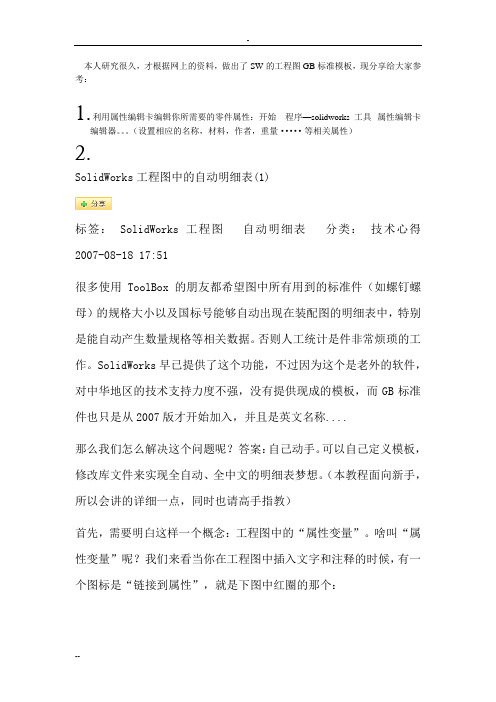
本人研究很久,才根据网上的资料,做出了SW的工程图GB标准模板,现分享给大家参考:1.利用属性编辑卡编辑你所需要的零件属性:开始---程序—solidworks工具--属性编辑卡编辑器。
(设置相应的名称,材料,作者,重量·····等相关属性)2.SolidWorks工程图中的自动明细表(1)标签: SolidWorks工程图自动明细表分类:技术心得2007-08-18 17:51很多使用ToolBox的朋友都希望图中所有用到的标准件(如螺钉螺母)的规格大小以及国标号能够自动出现在装配图的明细表中,特别是能自动产生数量规格等相关数据。
否则人工统计是件非常烦琐的工作。
SolidWorks早已提供了这个功能,不过因为这个是老外的软件,对中华地区的技术支持力度不强,没有提供现成的模板,而GB标准件也只是从2007版才开始加入,并且是英文名称....那么我们怎么解决这个问题呢?答案:自己动手。
可以自己定义模板,修改库文件来实现全自动、全中文的明细表梦想。
(本教程面向新手,所以会讲的详细一点,同时也请高手指教)首先,需要明白这样一个概念:工程图中的“属性变量”。
啥叫“属性变量”呢?我们来看当你在工程图中插入文字和注释的时候,有一个图标是“链接到属性”,就是下图中红圈的那个:我们选择这个“链接到属性”,就会出现下面这个对话框:(注意,一般来讲,我们在工程图中所使用的属性都应该来自图中的模型,既.sldprt或.sldasm中定义的内容,所以应该选择“图纸属性中所指定视图中模型”这一项。
只有少数某些属性需要用“当前文件”中的定义,如此工程图“最后保存的时间”)点开它,选择“材料”:这样就插入了一个“属性变量”的文本,如下图:而这个变量是跟随工程图中所引入的模型的属性变化的。
现在我们来建立一个3D模型,选定他的材料为黄铜:然后将这个模型插入到工程图中:看吧,那个“属性变量”的文本就变成了“黄铜”。

solidworks工程图模板怎么制作SolidWorks作为一款流行的计算机辅助设计软件,广泛应用于三维建模、机械设计等领域。
对于想要提高工作效率的用户们来说,学会制作工程图模板是必不可少的。
但是,很多人并不知道如何操作呢?本文将介绍制作SolidWorks工程图模板的详细步骤。
1. 打开SolidWorks软件首先,我们需要打开SolidWorks软件,进入主界面。
2. 新建一个图纸在主界面上方的菜单栏中,找到“文件”一项,点击下拉选项中的“新建”按钮。
在弹出的窗口里,选中“图纸”,然后点击“确定”即可新建一个图纸。
3. 设计自己的图纸格式在新建的图纸中,可以自行设计符合自己要求的图纸格式。
比如,在“注释”区域可以添加公司的名称或者其他信息。
另外,在“框架”区域可以添加自己需要的视图元素。
4. 保存并设置为模板当自己制作好了符合要求的图纸格式之后,必须保存图纸。
在主界面上方的菜单栏中,选择“文件”一项,点击下拉选项中的“保存为”按钮,选择保存的路径和文件名,然后保存即可。
此时,你已经成功地制作了自己的SolidWorks工程图模板。
接下来,我们需要将其设置为模板。
在主菜单中,选择“选项”一项,然后选中“文件位置”选项卡,在其中找到“文件夹”栏的“文件夹”按钮。
选择该按钮后,进入了一个新的界面,我们需要找到“图纸模板”项,然后再点击“添加...”按钮。
在弹出的对话框中,找到之前保存的图纸文件,选中它,点击“打开”按钮,即可将其设置为SolidWorks工程图的模板。
设置完成后,我们可以在SolidWorks软件中新建图纸时,选择自己制作的工程图模板来创建符合自己的需求的图纸。
总结通过以上步骤,我们可以轻松地制作SolidWorks工程图模板。
制作好的工程图模板既可以提高我们的工作效率,也可以让我们的设计更加规范。
希望这篇文章能够对读者们在工程图制作中有所帮助。

零件图与工程图模板的制作打开SW,新建一个零件(以任意一个零件图模板打开就行)。
打开文件属性选项。
如下图填写摘要信息相关内容。
完成后点击确定关闭窗口。
打开属性编辑器——开始菜单找到属性标签编制程序2016。
在打开的属性标签编制程序里面可以看到左边一栏里有组框、文本框、列举、号数、复选框和单选框。
这些可以直接拖到中间的自定义属性里面进行设置,根据所设置的状态选择不同的类型。
最右边的类型里面需要选择是给零件、装配体还是工程图的自定义属性文件。
这里我们选择零件。
拖出一个文本框到组框里面来。
在控制属性中进行参数设置:标题-即此文本框显示的内容;在自定义属性特性里面:名称-即在调用此文本框内容时的引用值;类型里面可以设置文本、日期等;数值-即是需要填写的话就不填,如果引用系统属性如日期、重量的时候,直接选择即可。
编辑后如下图,内容和前面摘要信息相关内容一致。
点击保存按钮,为自定义属性文件命名一个名字。
记住在电脑中保存的位置。
一般为C:\ProgramData\SOLIDWORKS\SOLIDWORKS 2016\templates精彩文档打开SW软件的选项面板,点击文件位置。
精彩文档选择自定义属性文件。
精彩文档更改属性文件的路径到你创建的新的属性文件目录,如果里面已经含有路径,添加按钮为灰色不可选状态,将现有路径删除,此时添加按钮变为可选状态,重新添加自定义属性文件(刚才属性标签编制程序保存的文件)到该目录。
完成后点击确定按钮。
精彩文档回到SW界面,点击最右边的属性设置,弹出属性设置面板。
精彩文档此时之前编辑的属性会自动显示出来。
如果需要,手动填写相关内容。
因为现在是制作模板,不需要填写任何内容。
精彩文档另存为零件图模板,精彩文档至此零件图模板制作完毕。
记住保存路径,一般为C:\ProgramData\SOLIDWORKS\SOLIDWORKS 2016\templates\自定义GB 零件图模板工程图中创建与零件图属性相连新建SW工程图,以A4格式图纸为例。
用CAD图框制作SOLIDWORKS 工程图模板1, 在solidworks软件中打开工程图模式,打开图框属性,设置A4图框,第三视角,选自定义模式,图框长宽可选297mmx210mm ,编辑图框模式,删去所有原图框内容后退回编辑图框格式2, 在《插入》下拉菜单中文件旧编辑E 视图⑭插入①工具①窗口㈣)帮助(H) 0 □ - L? - 0 -SOLiDV/ORKS智能尺寸萼裁实体CDB转换实体引用可凰镜向实体等蠡m线性草图阵列・.・:如移动实体显不栅1除几...I®快瘴捕捉视圈布局注解草圈_ 评估|办公室产品[n组装工作台国注解-Lb图纸1+ E图纸格式1-至圈鬼+ S图纸格式z□工程图视图1+ ®工程图视图2rk. FS T1S EElilil ESC,选择DXF/DWG 选项用DWG格式打开要定做的CAD图框工程图视既I3点下一步4纸张大小选用户自定义尺寸更改成297mmx210mm 5设置完后点完成6调整图框位置好后点另存为DRWDOT格式另存为 TO☆祢 B F -6B gt gl>il>al>£l>HCJT a名司.习别功.罚也aj ^ll1^1大小芟型修改日期1,066 KB DRTDOT 文件 2013-1^220:48 1..0QQ 耕 DRTDDT W 件 2013-12-2 20:52 293 KB DRVD0T 文件201 IT-垮 17:30制捋 nwm 丈怦 3311-^-13 17:30 238而 DRIDOT 3ttf 2011-9-13 ]7:30 网&皿 UETDOr 交ft 2011-9-33 ]T-3Q 25T KB DBnm 文件 amiT-U ]7:3] 孙KB VEDOI Xft 2011^13 17.3J 8410 KB VErurr 文伴2013-11-Z1 ar 34 036 KB UEHCH 丈件2013-11-22 17:05俱吞类垠①:D A scrip 11 <biiZffigio. winr 愎液I*.i 呆序堡〕,毗□另存备你档堡)参茗建〕.u'"‘WESW BUBMR^S ^SBd __ _ — _Boa预览寂手 确定 取消 帮助。
3.在“配置特定”中,单击“属性名称”栏,输入我们需要的属性。
在这里只需要输入“名称"、“材料”、“重量”“备注”即可,其余“序号”、“代号”、“数量"solidworks 自带明细表里有。
类型一律选择“文字”“数值/文字表达”项中,“名称”与“备注”对应行需要输入文字,不需要输入文字或暂时不知道输入什么时,输入空格。
“重量”与“材料”对应行可从下拉菜单中选取。
Soliworks 工程图之定制明细表根据制图要求定制的明细表模板。
1零件11Q235铸造 E32.16ES2.16序号代号名称数量材料单件合计重量•备注1.新建一零件,例如一个圆盘,尺寸无要求,供以后步骤使用。
2.选择configurationmanger ,右键单击”配置零件1]”,选择“属性”单击“自定义属性”臼咫零件;・依默认[零件11配置4.新建装配体,插入圆盘零件并保存;新建工程图,插入装配体(随便选个视图即可,与下步骤无关)。
5.选择工具栏“注解”中的“表格”,选择“材料明细表”。
宿警面4用雷件序号寸表面杷粗度苻号胆心位£差寿尺圾颐惶三常酋・沁藤自滤件件号k 弹捱符号H3星港将征二三送帛,「居:虑订若=U0在标注病其生目标 机囱布B ]生前[早图Ij 二回|动二空产后1图|百|冷 丁一图转配你m:.JlTl 在钮Solidworks 自带明细表如下:mm 号说明1 零件11注:保存路径:D:\软件\solidworks\SolidWorks\lang\chinese-simplified ,文件名为bom-standard 。
6.鼠标左键单击任意一单元格,出现属性栏,单击红圈中图标,明细表属性栏移至最下一行。
£叵I 三=臼.®9E |05<nm|t>OXBmm*.十A BcJD]1 零件1]2项目号零件号 说明 数量8.更改列宽合行高。
在需要改动的单元格内右键单击,选择“格式化”,选择“列宽”,更改列宽数值,此处更改为8mm 。
1.边框标题栏的绘制(1)启动Solid Edge进入工程图模块,选取下拉菜单“视图”中的背景页,可看到已存在四种背景页:A4-Sheet、A3-Sheet、A2-Sheet、A1-Sheet,分别设定了A4、A3、A2、A1四种图幅的幅面大小。
显然,我们应增加适合于A0幅面的背景页,方法为:选取下拉菜单“文件”中的“图页设定”选项后,在随之出现的对话框中的“大小”栏中选择A0幅面、在“名称”栏中键入背景页名称:A0-Sheet。
(2)点取绘图区域右下角的背景页名称如A3-Sheet,进入某一幅面的背景页环境,在该环境下绘制所选边框标题栏格式中的图线,并将其中的文字写入。
在制作完毕一种图幅的边框标题栏后,再进入其它图幅的背景页环境,利用粘贴板生成各图幅的边框标题栏。
2.投影角度及螺纹显示方式的设定Solid Edge支持第一角画法和第三角画法,有两种螺纹显示方式:ANSI和ISO。
设置方法为:点取下拉菜单“工具”中的“选项…”菜单选项后,出现“选项”对话框,选择“第一角”和“ISO”。
3.尺寸标注式样的设置Solid Edge允许用户修改或建立自己的尺寸风格,以符合国家标准及用户习惯。
设置方法为:点取下拉菜单“格式”中的“风格…”菜单选项后,将弹出一个对话框,在其“风格”类型组框中选择“尺寸”,然后单击“新建”按钮,出现“新尺寸风格”对话框,以进行新尺寸式样的设置。
在该对话框中需设置各选项的如下内容:1)“名称”选项:“名称”栏:键入“GB1”“基于”栏:选择“ANSI(毫M)”项2)“单位”选项:“线性单位”栏:选择“毫M”项其余取默认值。
3)“单位”选项:“文本字体”栏:选择“RomanS“项“文本字体大小”栏:键入“3.5“ “文本方向”栏:选择“平行”项“文本位置”栏:选择“在上”项“公差文本大小”栏:键入“0.67“ 其余取默认值4)“间距”选项:在“文本间距”栏、“字符间距”栏、“符号间距”栏、“前缀/后缀间距”栏、“水平框间距”栏中分别键入“3.5“ 其余取默认值对于其余各选项,在一般情况下使用默认值即可,但在特殊情况下也需进行设置,如在标注螺纹直径时,应选中“端部图形和符号”选项中的“抑制直径”。
本人研究很久,才根据网上的资料,做出了SW的工程图GB标准模板,现分享给大家参考:1.利用属性编辑卡编辑你所需要的零件属性:开始---程序—solidworks工具--属性编辑卡编辑器。
(设置相应的名称,材料,作者,重量·····等相关属性)2.SolidWorks工程图中的自动明细表(1)标签:SolidWorks工程图自动明细表分类:技术心得2007-08-18 17:51很多使用ToolBox的朋友都希望图中所有用到的标准件(如螺钉螺母)的规格大小以及国标号能够自动出现在装配图的明细表中,特别是能自动产生数量规格等相关数据。
否则人工统计是件非常烦琐的工作。
SolidWorks早已提供了这个功能,不过因为这个是老外的软件,对中华地区的技术支持力度不强,没有提供现成的模板,而GB标准件也只是从2007版才开始加入,并且是英文名称....那么我们怎么解决这个问题呢?答案:自己动手。
可以自己定义模板,修改库文件来实现全自动、全中文的明细表梦想。
(本教程面向新手,所以会讲的详细一点,同时也请高手指教)首先,需要明白这样一个概念:工程图中的“属性变量”。
啥叫“属性变量”呢?我们来看当你在工程图中插入文字和注释的时候,有一个图标是“链接到属性”,就是下图中红圈的那个:我们选择这个“链接到属性”,就会出现下面这个对话框:(注意,一般来讲,我们在工程图中所使用的属性都应该来自图中的模型,既.sldprt或.sldasm中定义的内容,所以应该选择“图纸属性中所指定视图中模型”这一项。
只有少数某些属性需要用“当前文件”中的定义,如此工程图“最后保存的时间”)点开它,选择“材料”:这样就插入了一个“属性变量”的文本,如下图:而这个变量是跟随工程图中所引入的模型的属性变化的。
现在我们来建立一个3D模型,选定他的材料为黄铜:然后将这个模型插入到工程图中:看吧,那个“属性变量”的文本就变成了“黄铜”。
看到这里,可能有朋友会马上尝试,可是,怎么没有那个“材料”的属性呢?这个前面说过,没有现成的模板给你,需要自己定义零件和装配体的模板SolidWorks工程图中的自动明细表(2)标签:SolidWorks工程图技巧自动明细表分类:技术心得2007-08-27 08:37啥叫“属性变量”呢?acad中有没有?发布者zml84 2007-08-23 21:16答复zm184: 这一篇里举例来讲“属性变量”是什么,如何来使用。
(要实现工程图中的自动明细表,其根本就是“属性变量”的应用。
上一篇里已经有示例,如何将3D模型中所定义的“材料”引入工程图中。
可以说,“属性变量”就是SolidWorks中3D模型及工程图之间的一个“纽带”,使得工程图中不仅是各视图及原模型关联,各种文字及表格也是及原模型相关联的。
而这也是目前的3D软件的终极目标:所有的设计信息及技术表达全部包含在一个3D图中,而2D的工程图仅仅是辅助,甚至可以不要,仅在需要纸质图纸交流的时候方便、自动的生成。
也许,老外们对未来的设想是这样的:电脑将无处不在,数字信息的交流可以替代传统的方式。
那么,处于技术前沿的工程师们就更应提早去应用。
在目前的版本中,SolidWorks自身模板中的属性变量并不一定是我们需要的,所以要自己定义一些属性变量。
那么这些都在哪里操作呢?看下图:选择后会出现这个:“属性名称”就是我们所说的属性变量。
在SolidWorks中,不论零件、装配、还是工程图都具有各自的属性名称,可以在模板中定义好自己常用的内容,然后工程图中及零件对应,就可以实现标题栏的自动填写。
举例如下:我们在3D零件的模板中定义如下内容在工程图的模板中做好标题栏然后填写文本,当然,这里的所有文本都是“属性变量”(详细内容见上篇),定义好的模板其实是这个样子:最后,当我们使用这个模板,插入3D零件体的时候,所有要填写的内容就会变成我们在3D零件中所定义的内容:这就是3D模型及2D工程图通过“属性变量”而关联的过程。
下一篇具体讲解装配图中零件明细表的生成以及ToolBox标准件的引入及修改。
SolidWorks工程图中的自动明细表(3)标签:SolidWorks工程图技巧自动明细表分类:技术心得2007-09-01 12:00前面用了2篇才说完实现自动明细表的基础内容。
这一篇就正式来说明装配图中如何插入明细表了。
一个装配(*.sldasm)中包含这个装配的所有零件和相关装配关系,每个零件在设计的时候按照前两篇内容中介绍的方法所定义的“属性变量”随着这个零件插入装配体的同时也会引入装配中。
当使用这个装配生成工程图后,这些数据同样跟随进入工程图。
比如其中的这个零件具有如下定义:------------------------------------------------------------------------------------------------------------------------------------------------------------------------------------那么当在这个零件所在的装配的工程图中插入“材料明细表”时:就会出现如下表格内容:由于默认的SolidWorks“材料明细表”表格模板之包含项目号、零件号、数量等条列,因此所需要的条列可以自己添加,如下图:(选择某一格,然后在“属性”中选择“列属性”,就会出现可添加的项目。
如果新增表格列,也会出现这一内容)将第一次作好的表格保存为“材料明细表”模板,代替原来的*.sldbomtbt文件就可以实现一役永劳,以后只要插入“材料明细表”,所有定义过的变量条列都会出现,不用再做添加。
那么,当装配中还插入了ToolBox标准件,这些标准件在“材料明细表”中所显示的都是英文该咋办呢?下一篇继续讲解!SolidWorks工程图中的自动明细表(4)标签:SolidWorks工程图技巧自动明细表分类:技术心得2007-09-10 16:52这一篇来讲解在装配图中插入的ToolBox标准件的规格如何以中文方式插入工程图。
安装好SolidWorks2007,并在安装时包含ToolBox插件后,默认情况下会出现C:\Program Files\Common Files\Solidworks Data\这个文件夹(此文件夹可以在安装时设定变更)。
ToolBox的相关数据就在这里了。
其中Browser文件夹下是标准件的3D模型,CopiedParts文件夹下存放使用过程中单独生成配制的零件,PartLibs文件夹存放自定义标准件。
在Lang文件夹下是各语言版本的ToolBox配制表,为Microsoft Office Access数据库格式。
在这些Lang里面,chinese-simplified里的内容是空的,这是因为2007版本的ToolBox并没有完成中文化。
中文版的SolidWorks2007其实使用的是English的配制表,也因此ToolBox 中GB标准件会在工程图中全部显示为英文名称。
有朋友可能会问:那为什么设计库的列表中会显示中文名称?如下图:这是因为设计库的列表中所显示的名称并不是Solidworks Data中的。
这个列表的定义在C:\Program Files\SolidWorks\Toolbox\lang\Chinese-Simplified中。
为何会这样呢?ToolBox是作为SolidWorks的一个辅助插件销售的,购买了这个插件才会有C:\Program Files\Common Files\Solidworks Data\下的内容。
而标准版的SolidWorks是包含一个ToolBox基本数据的,用于支持孔向导的使用。
我等中文用户只能通过修改C:\Program Files\Common Files\Solidworks Data\lang\English下的SWBrowser.mdb来实现ToolBox的全中文化。
(这软件是老外的啊,谁叫咱老是用盗版,使得老外们对咱不重视)使用Microsoft Office Access打开这个SWBrowser.mdb,天啦!nnnn个条目,哪个是需要修改的啊?!如果将所有的内容都汉化,工作量非常大。
本人建议用到哪个就修改下哪个,经过工作中不断积累,最终会越来越完善。
(重装系统时可要记得备份ToolBox哦,否则.........)我们以开口垫圈为例来说明:需要修改开口垫圈,首先将这个东西拖入装配,会出现以下内容:注意这里的配制名称:GB_SPECIAL_WASHERS_TYPE5,这个就是我们要寻找的条目了。
在Access中的条目是以字母顺序排列的,GB开头的全部是GB标准件的内容;其中,GB_CFG开头的是配制信息,GB_DATA开头的是具体规格的数据。
这里我们找到这个:GB_CFG_Special_washers_TYPE5,如下图:打开这个条目:将999条目的数值改成:{开口垫圈<grid900>}保存后再来插入这个标准件,就出现了中文配制:其它项目可以根据自己的需要来修改。
注意:索引号小于900的所有内容均不可修改,这些都是非注释内容,及GB_DATA中的数据具有对应关系,修改其会导致ToolBox出错不可使用。
修改后的内容插入装配工程图,就会在明细表所对应的项目中出现。
另外还有些自己所需要加入的项目除了以此方法修改外还可以通过前面介绍过的“属性变量”来实现。
PS:模具论坛的“piaoyao-sw”有介绍如何通过ToolBox的“配置”功能添加备注条目,及本人方法不同,具体内容可以去查看他的相关帖子。
3SolidWorks Toolbox设置中文技巧当在装配体中插入SolidWorks Toolbox零件后,生成工程图,出材料明细表的时候,我们发现GB标准件在SolidWorks装配体FeatureManager设计树中和材料明细表中都显示的是英文名称。
给我们使用上造成了很大的困扰。
而且零件号是标准件的类型和标准尺寸在一起显示的。
如:GB_FASTENER_SCREWS_HSHCS M20X30-N如何将这些英文改成中文,并且在材料明细表中将标准件的零件号拆分成两栏显示,甚至自动添加国标代号,单重等等自定义的信息。
如下图:1.首先,我们打开SolidWorks Toolbox设定,可以从Windows开始菜单中找到或者打开SolidWorks,然后从下拉菜单中选择【Toolbox】,在选择【配置(C)…】好,现在我们就可以来配置我们的Toolbox零件了。
2.在上图中选择2.自定义您的五金件,定位到GB标准中的内六角圆柱头螺钉GB/T 70.1-2000然后在上图中的替代文件名位置输入内六角圆柱头螺钉,此处替换的是Toolbox零件在装配体FeatureManager设计树上的名称,这样我们替换后,Toolbox在装配体特征树上显示的就是中文名称啦。